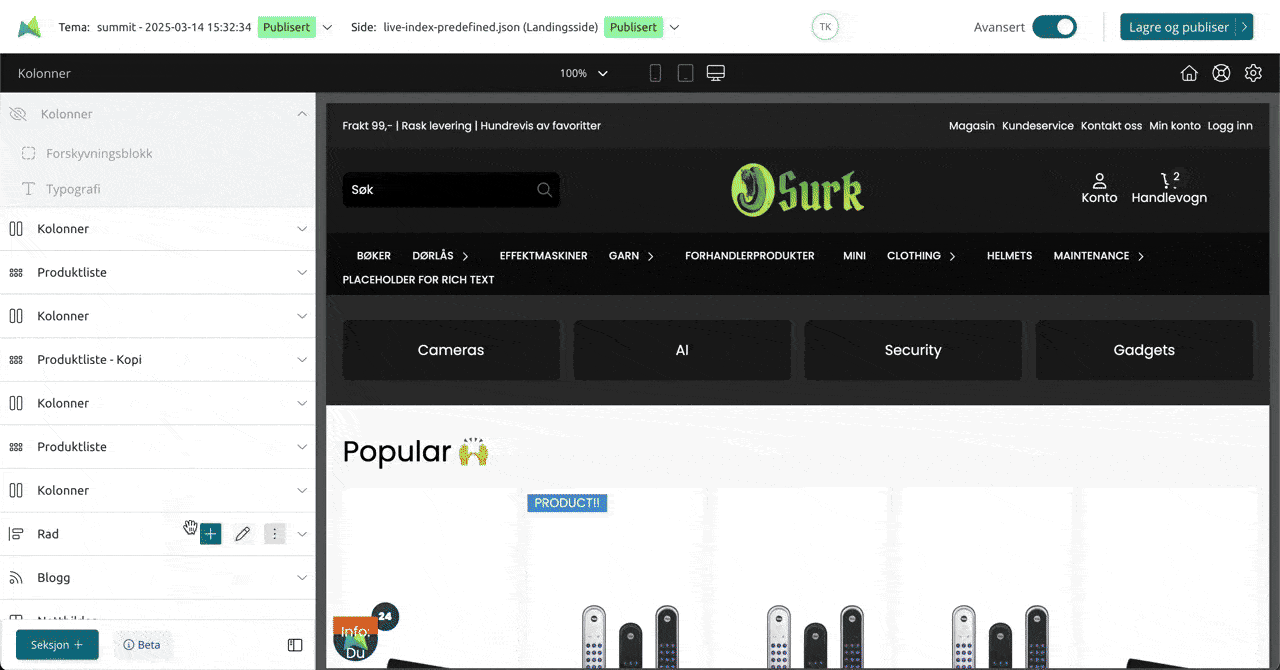Redigering av banner på forsiden
Med enkle grep kan man legge til, endre, fjerne eller oppdatere bannere på forsiden av nettbutikken. Man velger selv om man ønsker en enkeltbanner eller om man vil ha en karusell med flere bannere som rullerer. Følg guiden for å se hvordan bannere legges til og/eller oppdateres.
Det er flere måter å legge til bannere, alt etter hvilken type banner man ønsker.
Karusell
En karusell-banner støtter flere én eller flere bilder, som rullerer på ønsket intervall.
- Legg til seksjonen Karusell
Endre plassering ved å dra seksjonen opp/ned i sidemenyen - Når seksjonen er lagt til, klikk på pluss-knappen og legg til blokken Lysbilde
- Klikk på blyanten for å redigere blokken
- Rull ned til innstillingen Bilde
- Velg Fjern eller Erstatt
- Last opp ønsket banner
Når du har lastet opp ønsket banner er det viktig at du klikker Edit size og fyller inn størrelsen på banneret. Dette sikrer bedre SEO.
Innstillinger
Under Bilde-innstillinger kan man velge å laste opp ulike bannere på ulike enheter. Det vil si at man kan ha en egen banner som er tilpasset mobil. Les mer om innstillinger for bilde her.
- Lenke: Legg til lenge som klikk på banner skal føre til
- Alternativ tekst: Anbefales å legge inn for bedre SEO.Alternativ tekst, også kalt alt-tekst, er en tekstbeskrivelse av et bilde som brukes på nettsteder og i dokumenter for å gjøre innholdet tilgjengelig for alle, spesielt de med nedsatt syn eller andre funksjonsnedsettelser. Når en skjermleser møter et bilde, vil den lese opp den alternative teksten i stedet for å vise bildet.
- Overskrift, avsnitt og knapp: Disse kan benyttes om man ønsker å ha diverse tekst og knapp over banneret. Om man ikke ønsker dette lar man bare feltene stå tomme.
Legge til flere bilder i samme karusell
Om man ønsker å ha flere bilder i samme karusell følger man bare stegene over. Altså, legg til flere lysbilder i samme seksjon.
Innstillinger for automatisk avspilling, tid mellom hvert bilde samt visning av piler o.l. finner man under de generelle innstillingene for seksjonen Karusell.
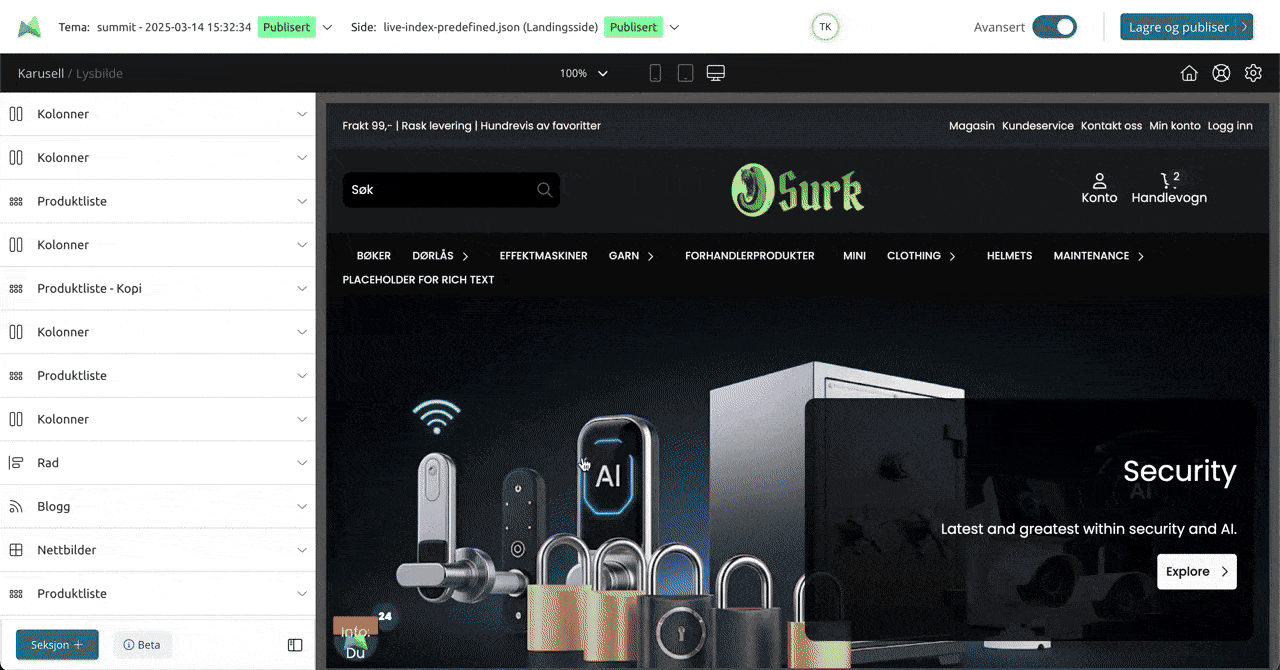
Banner gjennom kolonne
En annen mulighet for banner er å benytte seksjonen "Kolonne".
Bildet du ønsker å bruke som banner må da settes som bakgrunnsbildet på kolonnen. Med denne løsningen kan man kun ha ett bannerbilde, og ikke flere som i karusell-seksjonen.
Fordelen ved å bruke kolonne er at man kan ha flere typer seksjoner over banneren. Som f.eks tekst, bilder, kundereferanser osv.
- Legg til seksjonen Kolonne
Endre plassering ved å dra seksjonen opp/ned i sidemenyen - Når seksjonen er lagt til, klikk på blyant-knappen for å åpne seksjonens innstillinger
- Åpne så Bakgrunnsinnstillinger
- Legg så til bildet du ønsker å bruke som bakgrunn
Etter bildet er lagt til kan man sette størrelse, posisjon og repetisjon på bildet
Etter bildet er lagt til som bakgrunn kan man legge blokker over bildet.
- Klikk på pluss-knappen på seksjonen
- Legg til blokken(e) du ønsker å vise over bildet
- Juster innhold og innstilling på blokkene etter eget ønske